一、电脑连上路由器不能用怎么回事
1.
将路由器恢复出厂设置之后重新设置相关的网络参数,应该是路由器的相关网络参数有问题导致;
2.
路由器恢复出厂设置方法:路由器后面有个小孔,一般写的是RST或RESET,找小而尖的东西比如牙签或笔尖,在路由器加电时候捅此小孔5秒钟以上就可以恢复路由器的出厂设置;
3.
重新设置路由器相关网络参数:路由器是组建局域网实现网络共享的设备,一般的连接和设置方法如下:将宽带猫出来的网线连接到路由器的WAN口,各个计算机连接到路由器的LAN口,计算机网卡的IP地址设置为自动获取,在计算机浏览器的地址栏输入192.168.1.1(有的是192.168.0.1,具体要查看你计算机网卡得到的网络参数,通过网关的IP地址来登录)登录路由器,一般用户名和密码都是admin,选择WAN口设置,将你的宽带帐号和密码设置到PPPOE方式中(如果是固定IP要选择静态IP方式),保存重启就可以了
二、电脑用路由器连不上网怎么回事
电脑用路由器连不上网可能是线路故障、网卡驱动未安装或者驱动异常、电脑无法自动获取到IP等。
如果可以无线上网了,会出现设置向导,是否为自动获取IP地址,你的ADSL(以下简称猫)是否与路由器的WAN口相连接,把你的电脑和路由器连接上。
①网线故障
解决方法:水晶头重新做一下,做好后可用网线测试仪测试一下,如果1、2、3、6灯亮说明制作成功,或者更换网线解决。
②网卡驱动未安装或者驱动异常
解决方法: 选择桌面上的计算机,鼠标右键选择管理;点设备管理器——展开网络适配器,选择相应的网卡,鼠标右键选择更新驱动程序软件。
③电脑无法自动获取到IP
解决方法:设置静态IP,步骤如下: 假设路由器的IP是192.168.1.1,参见路由器盒子上的标签或说明书。 点右下角的网络标志,鼠标右键选择【打开网络和共享中心】—点【本地连接】【属性】,选择TCP/IPV4.
三、电脑连了路由器后无法使用网络是怎么回事
电脑连了路由器后无法使用网络可能有以下原因:
密码错误。
输入无线连接密码的时候,如果密码比较长有可能会输错密码,所以建议再输入一次密码。如果有可能,直接使用复制粘贴的方式输入密码。复制粘贴的时候,注意别选中无关字符了哟,多加一两个空格是最常见的错误。无线路由器和MAC地址绑定。
为了防止别人蹭网,很多家庭用户都设置了无线Mac地址过滤,但是当更换电脑或者无线网卡之后,就上不了网了,所以需要在路由器设置中添加新的MAC地址。服务设置不正确。
DHCP如果没有开启,则使用自动分配IP的电脑无法自动配置IP地址。
电脑连接路由器的正确方法步骤:上网设置-连接-运行-自动克隆-启用即可。
1.由于之前采用电脑拨号方式来上网,账户和密码都是自动填写的,后来将路由器接入后,就需要手动输入账户和密码。此时我们可以借助对应网络服务商客服电话来查询自己的宽带用户名和密码,然后输入路由器“上网设置”界面中。
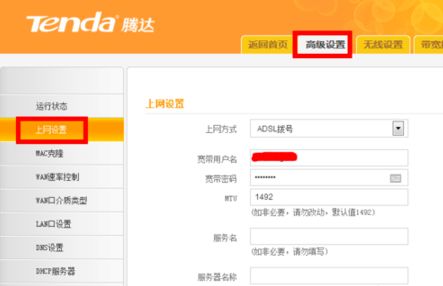
2.接下来进行“连接”操作,确保在“连接状态”中显示“已连接”字样。只有这样才能确保路由器正常连接到网络。
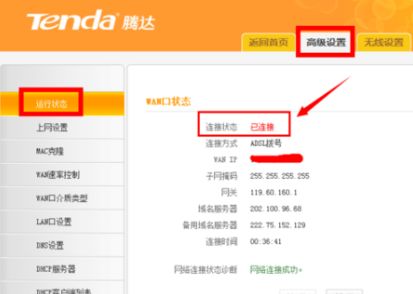
3.接下来进入MAC地址的克隆:由于部分网络运营商采用将上网电脑的MAC地址与宽带账户进行绑定的策略来实现加密及限制操作,因此使用路由器所提供的MAC地址克隆功能可突破这种限制,确保无阻力上网。
4.切换至路由器“高级设置”->“MAC地址克隆”选项卡,勾选“手动克隆”项,然后输入本机MAC地址,点击“确定”按钮完成设置。
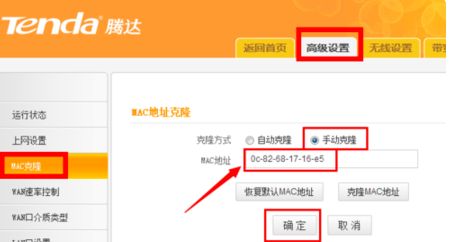
5.接下来切换至“DHCP服务器”,勾选“启用”项即可。

6.最后将电脑与路由器LAN口相连,将路由器WAN口与宽带相连,并将电脑的IP获取方式设置为“自动”,就可以实现上网操作啦。